步骤1:接线分压器
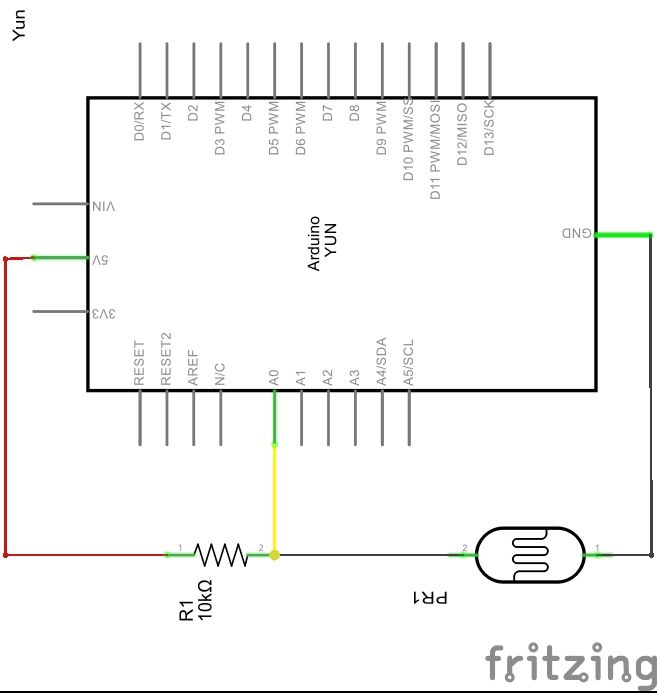
第一步是连接Arduino以读取由光敏电阻产生的电阻确定的电压。您可以根据示意图简单地为电路板布线(线的颜色无关紧要,但有助于确定目的)。
Arduino上的A0-A5引脚使您可以读取或写入模拟信号传感器,例如光敏电阻,旋钮(电位计)和温度传感器。这是Arduino网站上模拟引脚的描述:
Arduino板包含一个6通道,10位模数转换器。这意味着它将把0到5伏之间的输入电压映射为0到1023之间的整数值。这将产生读数之间的分辨率:5伏/1024单位或每单位.0049伏(4.9毫伏)。
光敏电阻,也称为光敏电阻(LDR)或光电池,其工作原理是根据检测到的光强度来限制通过它的电压量。电阻随着光输入的增加而减小-换句话说,光越多,穿过光敏电阻的电压就越大。
为了利用光敏电阻,您将创建一个分压器 strong》-一种无源线性电路,可将输入电压分配给两个或多个组件(类似于Y型分配器)。
要创建本课程所需的分压器,您将:
将Arduino 5V引脚(输入电压)的电压连接到电路(使用面包板)。
将输入电压连接到静态电阻器(10k Ohm)
建立从静态电阻器出来的分压器:
一条通往模拟引脚的路径( A0)
通向可变电阻器(光敏电阻)的一条路径
完成从动态电阻器到地的电路。
随着光敏电阻的电阻增加(较低的光强度),更多来自10k欧姆电阻的输入电压将被阻塞并转移到A0引脚。这意味着进入光敏抗蚀剂的光强度越小,它产生的电阻就越大,这又将更多的电压转移到A0引脚(电压必须流到某个地方)。同样,进入光敏电阻的光越强,它产生的电阻就越小,这又意味着要转移到A0引脚的电压就更少。
简而言之,到A0引脚的电压就越大,
以下是具体的接线说明(请参阅本课程的面包板图像):
光敏电阻
将光敏电阻器如图所示插入面包板。
电阻器
从光敏电阻器的一侧跨几行连接一个10k-Ohm电阻器。
电线
按图所示连接电线:
红色:
将5V引脚连接到面包板上的红色/正侧栏。
将红色/正侧栏连接到连接了电阻器引线但未连接光敏电阻的行(这是分压器静态电阻器部分的输入电压)。
黄色:将黄色电线从静态电阻器的另一端连接(该电线应与静态电阻器引线和一个光敏电阻引线)连接到Arduino的A0引脚(这是分压器的一条路径,另一条路径穿过光敏电阻)。
黑色:
将容纳另一根引线的行从光敏电阻连接到面包板上的黑色/负侧栏。
将面包板的黑色/负侧栏连接到Arduino的GND引脚。这样就完成了电路。
注意:您可以将5V引脚直接连接到与静态电阻的单独引线相同的行,并将GND直接连接到光敏电阻的单独引线,但是我喜欢养成将Arduino的5V和GND引脚连接到侧轨的习惯。这将在以后的课程中派上用场。
步骤2:编写代码
使用Arduino IDE创建一个新草图。新草图有两种残存方法。
void setup() {
// put your setup code here, to run once:
}
void loop() {
// put your main code here, to run repeatedly:
}
在设置方法之前,您需要为连接到光敏电阻的模拟引脚声明一个变量。
int analogPin = 0;
void setup() {
// put your setup code here, to run once:
}
正如您在上一课中所回顾的那样,设置方法在固件启动时运行一次。在本课程中,目标是将来自光敏电阻的电压值写入串行监视器。为此,您将使用Serial.begin方法启动串行监视器,并传入波特率(每秒位数)。
void setup() {
// put your setup code here, to run once:
Serial.begin(9600);
}
下一步,您将编写代码以读取原始数据从A0传入(请记住,它将是0到1023之间的一个值,即1024步或单位),并将其转换为电压读数(0.0V至5.0V)。
void loop() {
// put your main code here, to run repeatedly:
// read the raw data coming in on analog pin 0:
int lightLevel = analogRead(analogPin);
// Convert the raw data value (0 - 1023) to voltage (0.0V - 5.0V):
float voltage = lightLevel * (5.0 / 1024.0);
// write the voltage value to the serial monitor:
Serial.println(voltage);
}
第3步:上传固件
在上传固件之前,最好验证一下目标板和连接的端口(如果您不记得这一点,请检查上一课)。
按“上载”按钮编译固件并将其发送到Arduino。
步骤4:打开串行监视器
将草图编译并上传到Arduino之后,单击Arduino IDE右上方的放大镜图标。这将打开串行监视器。
步骤5:在串行监视器中读取电压

固件正在运行且串行监视器已打开,您将看到从光敏电阻读取的数据(注意:在上图中,我使用了Arduino Uno,而不是Yun)。当固件正在运行并且您在串行监视器中看到数据时,请尝试覆盖光敏电阻(从而减少光并增加光敏电阻的电阻,并将更多电压推至引脚A0)或在光敏电阻上发光(从而增加光敏电阻)。
责任编辑:wv
-
监视器
+关注
关注
1文章
780浏览量
33163 -
输入传感器
+关注
关注
0文章
3浏览量
6435
发布评论请先 登录
相关推荐
LM80串行接口ACPl兼容微处理器系统硬件监视器数据表

LM81串行接口ACPI兼容微处理器系统硬件监视器数据表

AFE11612-SEP具有多通道ADC、DAC和温度传感器的耐辐射模拟监视器和控制器数据表

TLE9879更改参数时,串行监视器出现报错的原因?
具有模拟电流监视器的宽输入范围同步降压控制器LM5117/Q1数据表

支持 ACPI 的 10 轨电源排序器和监视器UCD9090A数据表

电视和监视器TFT-LCD面板的偏置电源TPS65161数据表





 如何从输入传感器读取数据以及如何使用串行监视器
如何从输入传感器读取数据以及如何使用串行监视器










评论